w10电脑edge浏览器怎么卸载|w10卸载edge浏览器的方法
发布时间:2017-02-13 14:04:34 浏览数:
edge浏览器是微软在win10系统里面内置的一款新型浏览器,功能极其强大。不过,还是有些用户用不惯这款浏览器,想将其卸载却无从入手。那么win10系统edge浏览器如何卸载呢?下面小编就跟大家说说w10电脑edge浏览器怎么卸载。
w10卸载edge浏览器的方法:
1、按下Win+x打开菜单,在弹出的菜单中点击“命令提示符(管理员)”,如下图所示:
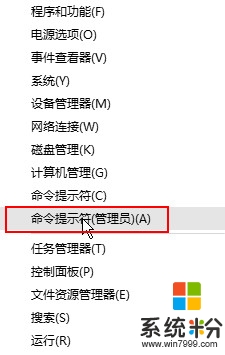
2、在“命令提示符”框中输入以下代码:
PowerShell dir $env:LOCALAPPDATA\Packages\*edge*^|ren -newname
MicrosoftEdge.old ; dir $env:windir\SystemApps\*edge*\AppxManifest.xml ^|Add-
AppxPackage -DisableDevelopmentMode -Register ;& mklink /J %PUBLIC%\Desktop
\MicrosoftEdge.old %LOCALAPPDATA%\Packages\MicrosoftEdge.old & pause
当显示 请按任意键继续. . . 按下任意键即可。
3、如果在执行命令的过程中出现错误,我们重启设备后再次按步骤1、2进行操作即可。
w10电脑edge浏览器怎么卸载如上所述,有不了解如何卸载这款浏览器的用户可依据文中内容进行操作,希望这篇分享能对大家有所帮助。更多关于电脑系统下载后使用的技巧,欢迎大家上系统粉官网查看。